サーバ起動先ホスト変更
[更新: 2025年9月18日]
サーバが起動されるホストサーバを変更する手順の説明です。
注釈
本ページの手順により変更されるのはサーバが起動するホストサーバのみです。それ以外の割り当てIPアドレス、搭載NICやスイッチ接続先などのネットワーク構成、サーバスペック、接続ディスクなどの情報は変更されません。そのため、起動先ホスト変更操作後にサーバ内やコントロールパネル、DNSなどの再設定を行う必要はありません。
概要
さくらのクラウドで提供される「サーバ」(以下「お客様サーバ」と呼称)は、実際には個々のハードウェアを持たず、全て「ホストサーバ」と呼ばれる物理的なサーバ上で仮想的に動作しています。
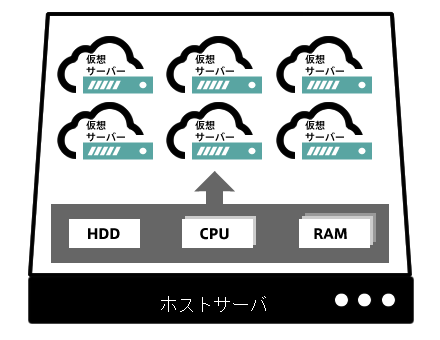
そのため、
ホストサーバ側のOSやハイパーバイザに不具合が発生しダウンした
ホストサーバ内のハードウェアに不具合が生じ、安定動作が継続できない恐れがある
ホストサーバのソフトウェアバージョンが古くなり、セキュリティ的な問題が発生する恐れのあるためソフトウェアバージョンアップが必要
といった事象が確認された場合、そのホストサーバ上で起動しているお客様サーバを一旦停止後、他の健全なホストサーバに変更し再度起動する操作が必要となります。
1.の例のように突発的な障害が発生した場合は、弊社側にてお客様サーバ変更作業を実施の上、作業完了後に個別のメールにてご連絡を行います。
しかしながら、2.や3.の例ではほとんどの場合、構成機器の多重化やソフトウェア・ネットワーク上の安全が確認されているなどの理由により一定期間の猶予があるため、数週間程度後にメンテナンス日時を定め、事前にお客様宛にご連絡しています。
この場合、メンテナンス日時に弊社側にてお客様サーバの停止と健全なホストサーバ上での起動作業を実施しますが、あらかじめお客様側にて再起動操作を行うことで自動的に健全なホストサーバ上にてお客様サーバが起動されます。これにより弊社の定めたメンテナンス日時でのお客様サーバの停止は発生せず、お客様側のご都合でホストサーバの変更作業を実施することが可能となります。
※サーバの他、冗長化機能のないアプライアンス(ロードバランサの冗長化なしプラン、VPNルータのスタンダードプランなど)がホストサーバの不具合やメンテナンスによるホストサーバ変更対象となります。
ホストサーバ変更の手順
コントロールパネルよりお客様サーバ(またはアプライアンス)を別のホストサーバで起動する手順です。
1. コントロールパネルにログイン
さくらのクラウド コントロールパネル にログインします。ログイン時は会員ID、または対象のお客様サーバの電源操作以上の権限のあるユーザを使用してください。
2. 対象のサーバをシャットダウン
対象のサーバをシャットダウンし、完全に停止した状態にします。
■ サーバにログインし、シャットダウンする場合
対象サーバにログインし、shutdownコマンド等によりサーバをシャットダウンします。
※シャットダウンの方法については各OSのマニュアル等を参照ください ※rebootコマンドなど、お客様サーバ側の通電状態が継続している場合はサーバ変更が行われません
■ コントロールパネルからシャットダウンする場合
サーバ一覧画面にて対象サーバにチェックを入れ、「電源操作」ボタンをクリックし、「シャットダウン」または「強制停止」をクリックします。
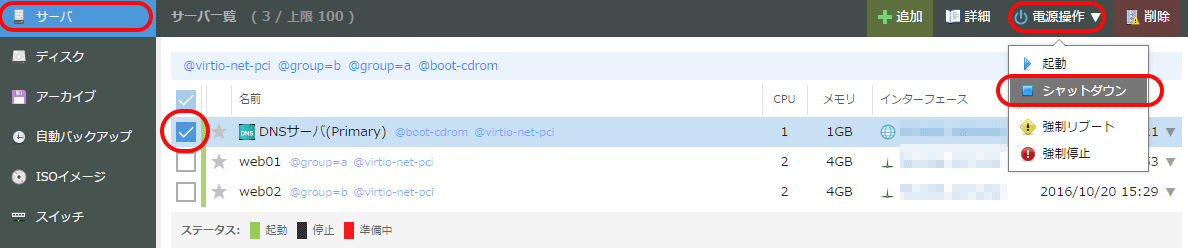
※「シャットダウン」は、対象サーバの電源ボタンを押下した動作がエミュレーションされます。サーバ側でACPIに対応していない場合は本メニューからのシャットダウンが行えない場合があります(アプライアンスは全て対応しています)。
※「強制停止」はサーバの電源断をエミュレーションします。サーバのOS側での正常なシャットダウン操作が実行されないため、起動時に不具合が生じる場合があります。
3. シャットダウンの確認
シャットダウン操作後、コントロールパネルのサーバ一覧画面上で該当サーバがシャットダウン状態となっていることを確認します。シャットダウン状態のサーバは、以下のように灰色表示になっています。

4. コントロールパネルより対象のサーバを起動
サーバ一覧画面にて対象サーバにチェックを入れ、「電源操作」ボタンをクリックし、「起動」をクリックします。コンソール画面やリモートログインなどで正常に起動したことを確認します。
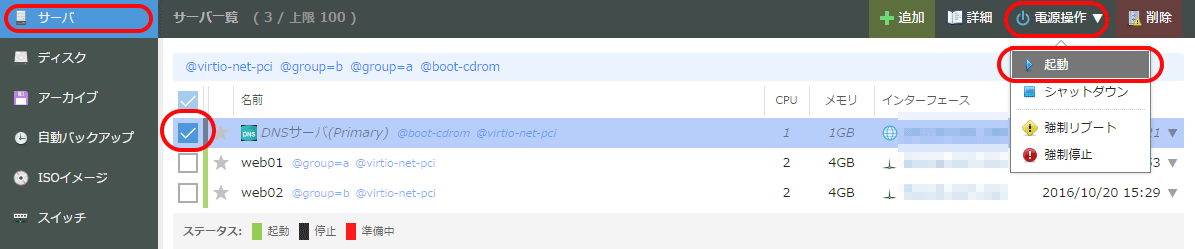
※起動後のホストサーバは健全なホストサーバに収容されます(不具合の発生しているホストサーバには収容されません)。
収容ホストの確認方法
各サーバの「情報」画面の下部に表示される「収容ホスト名」欄より、そのサーバが起動しているホスト名の確認が行えます。
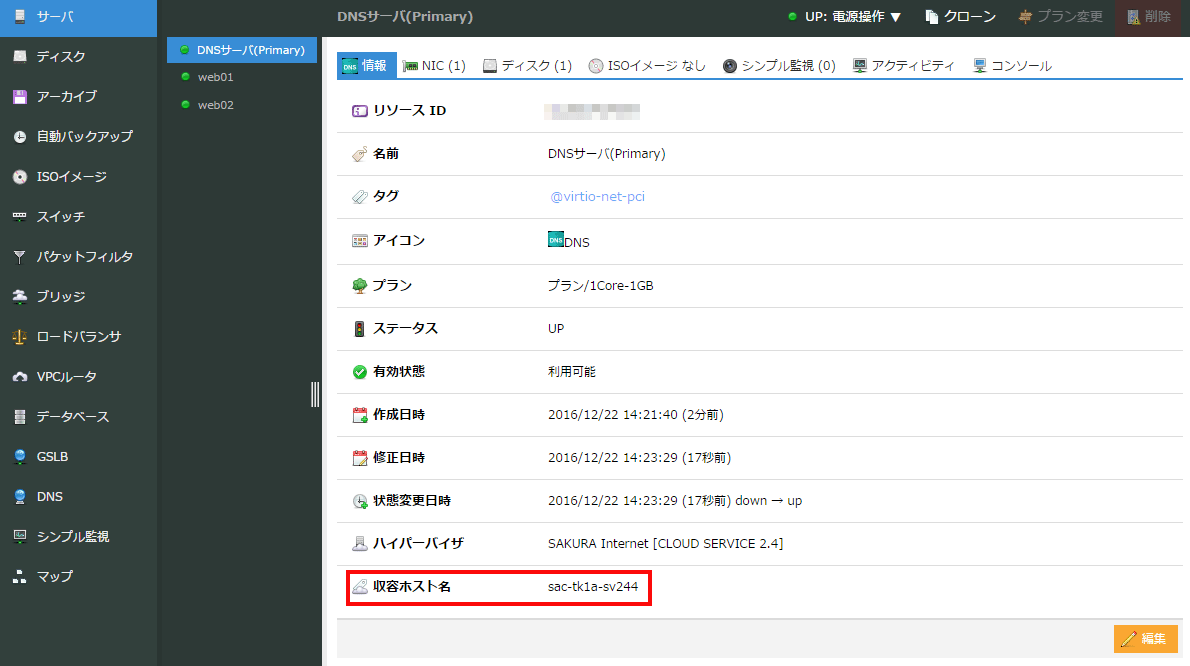
ホスト変更作業の前後で収容ホスト名が変更されることにより、ホスト変更が正しく行われていることを確認することができます。
※アプライアンスの場合は収容ホスト名は表示されません